Reklama
 Aj keď to nemusí byť také populárne ako iPad, v poslednej dobe sa navrhuje, že pre zariadenie HP TouchPad existuje viac aplikácií ako aplikácií optimalizovaných pre tablety pre Android. Vzhľadom na to, že spoločnosť HP predala svoju bridlicovú palbu, čo viedlo k tomu, že sa v druhej polovici roka 2012 predalo za zlomok ich odporúčanej maloobchodnej ceny za menej ako milión zariadení, skutočnosť zostáva, že existuje veľa používateľov, ktorí sa tešia z príjemného webOS a funkčnosti zariadenia (spolu s dvojjadrovým procesorom 1,2 GHz, 1 GB RAM a najmenej 16 GB) storage).
Aj keď to nemusí byť také populárne ako iPad, v poslednej dobe sa navrhuje, že pre zariadenie HP TouchPad existuje viac aplikácií ako aplikácií optimalizovaných pre tablety pre Android. Vzhľadom na to, že spoločnosť HP predala svoju bridlicovú palbu, čo viedlo k tomu, že sa v druhej polovici roka 2012 predalo za zlomok ich odporúčanej maloobchodnej ceny za menej ako milión zariadení, skutočnosť zostáva, že existuje veľa používateľov, ktorí sa tešia z príjemného webOS a funkčnosti zariadenia (spolu s dvojjadrovým procesorom 1,2 GHz, 1 GB RAM a najmenej 16 GB) storage).
Podobne ako všetky súčasti hardvéru sa však v zariadení HP TouchPad vyskytujú problémy. Dôvodom môže byť spustenie aplikácie, ktorá vyžaduje príliš veľa pamäte RAM, alebo to môže byť spôsobené nedostatkom energie tabletu. Ďalšou potrebnou možnosťou je aktualizácia na najnovšie vydanie webOS.
Vyradenie aplikácií
Zvyčajný spôsob riešenia problémov s výkonom je vyradiť aplikácie, ktoré sú aktuálne spustené. Je veľmi pravdepodobné, že problém súvisí s konkrétnou webovou stránkou vo vašom prehliadači alebo možno s hrou alebo spoločenským prostredím sieťová aplikácia, toto sú položky, na ktoré by ste sa mali zamerať v prvom rade (zatvorenie e-mailu je tiež odporúčané).
Zatvorenie aplikácie je jednoduchý prípad, keď stlačíte stredné tlačidlo, zobrazíte aplikácie v zobrazení karty a potom potiahnete smerom nahor, aby ste aplikáciu „vyhodili“ z pracovnej plochy, čím ju zatvoríte.
S vydaním webOS 3.0.5 prichádza nová metóda na uzatváranie aplikácií. Niektorý softvér zostane v prevádzke, keď je zatvorený obvyklým spôsobom, ktorý často vyžaduje operačný systém na pozadí (príkladom môže byť e-mailová aplikácia). V tomto prípade sa odporúča nový efekt praku - ak je aplikácia stiahnutá a uvoľnená, aby bola odoslaná z pracovnej plochy - a je navrhnutá tak, aby úplne uzavrela aplikácie.
Reštartovanie zariadenia TouchPad
Ak zatvorenie aplikácií nepomôže, reštartujte zariadenie. Spravidla sa to dá tak, že podržíte vypínač v pravej hornej časti tabletu a počká sa, kým sa neobjaví tlačidlo Vypnúť, na ktoré by ste mali klepnúť.

Táto metóda však nefunguje vždy. V takom prípade budete musieť držať stredné tlačidlo a vypínač spolu, čím dôjde k vypnutiu.
Reštartovanie tabletu je zvyčajne príčinou podržania tlačidla napájania na chvíľu, ale občas to nefunguje. Ak zistíte, že nie je možné spustiť zariadenie HP TouchPad, pokiaľ je úplne nabité (pozrite nižšie), najlepšou možnosťou je zopakovať kombináciu tlačidla stred + vypínač, ako je opísané. Hneď ako uvidíte na displeji znak HP, mal by sa váš TouchPad spustiť.
Dobíjanie tabletu WebOS
Nie je neslýchané, že problémy súvisiace so zlým výkonom sú spôsobené nízkou batériou. V takýchto situáciách je jednoduchou odpoveďou dobitie tabletu.
Ako to však môžete urobiť najúčinnejšie?
Odpoveďou je ignorovanie vášho počítača alebo dokovacej stanice Touchstone a pripojenie zariadenia TouchPad priamo k sieti pomocou kábla USB a adaptéra. Priame pripojenie bude nabíjať vaše zariadenie rýchlejšie; navyše, ak máte problémy so zavádzaním systému z dôvodu slabej batérie, potom pripojenie týmto spôsobom „zobudí“ váš tablet takmer okamžite.
Spustenie diagnostických kontrol
Ak nič z vyššie uvedeného nepreukáže akékoľvek použitie pri riešení vašich aktuálnych problémov s výkonom, pravdepodobne nastal čas spustiť diagnostiku.
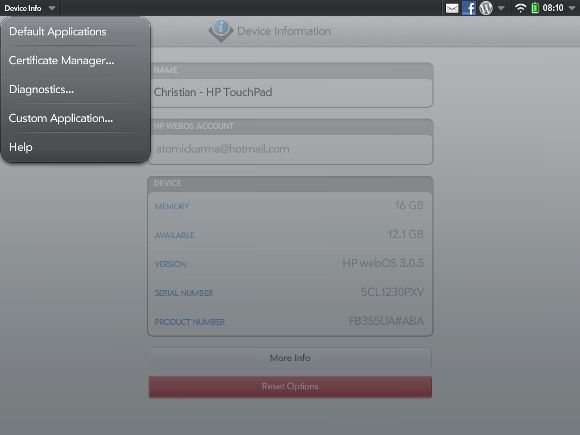
Začnite otvorením spúšťača a prepnutím na nastavenie a výber Informácie o zariadení. V ponuke aplikácie (vľavo hore) vyberte položku diagnostika a používať interaktívne možnosť kontroly Moc.
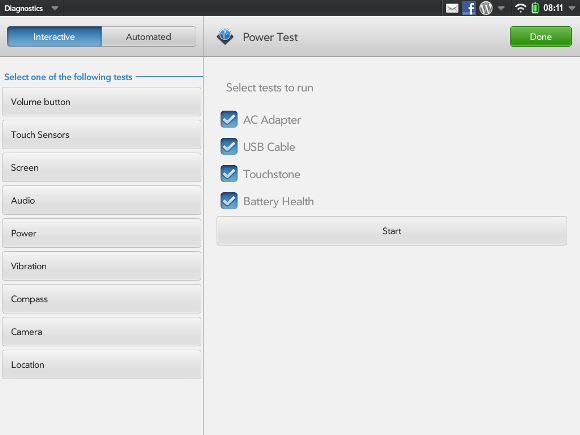
Mali by ste spustiť všetky štyri zobrazené testy kliknutím štart a postupujte podľa zobrazených krokov (zvyčajne zahŕňajúcich pripojenie a odpojenie kábla USB). Po dokončení by ste mali zistiť, že všetky problémy sú vyriešené.
Môžu sa použiť aj iné diagnostické kontroly, aj keď zvyčajne nepomáhajú pri problémoch s výkonom.
Aktualizácia aplikácií a opätovná inštalácia systému WebOS
Nie všetky problémy sa dajú vyriešiť zatvorením aplikácií a reštartovaním počítača, samozrejme. V nepravdepodobnom prípade, že na vašom zariadení HP TouchPad stále dochádza k pomalému a oneskorenému výkonu, je odpoveďou buď skontrolovať aktualizácie, alebo preinštalovať webOS.
Prvé aktualizácie, ktoré by ste mali skontrolovať, sú aplikácie; je možné, že konkrétna aplikácia spôsobuje na vašom zariadení TouchPad známy problém, preto sa tým zaoberajte otvorením Spúšťač> Nastavenia> Správca softvéru a sťahovanie všetkých aktualizácií.

Ak sa tým problém nevyrieši, skontrolujte aktualizácie operačného systému prostredníctvom Spúšťač> Nastavenia> Aktualizácie systému. Všetky aktualizácie, ktoré tu nájdete, sa potom stiahnu do tabletu.
Môže váš TouchPad vyžadovať preinštalovanie webOS? Ak žiadne z vyššie uvedených riešení nepomohlo, odpoveď na túto otázku je pravdepodobne „áno“. Ak chcete vykonať tento krok, najprv otvorte webový prehľadávač na počítači alebo notebooku a otvorte ho http://hpwebos.com/account [Už nie je k dispozícii]. Odtiaľ vyberte Možnosti zariadenia> Získajte webOS Doctor, v prípade potreby nainštalujte Javu.
Predtým, ako urobíte čokoľvek iné, budete musieť zálohovať svoje údaje. Urobte to výberom Spúšťač> Nastavenia> Zálohovanie> Zálohovať teraz. Po dokončení prepnite zariadenie TouchPad do režimu aktualizácie USB pripojením tabletu k nabíjačke striedavého prúdu a jeho zapojením do elektrickej zásuvky. V Spúšťači otvorte Nastavenia> Informácie o zariadení> Možnosti obnovenia> Vypnúť. Pri zatváraní tabletu podržte tlačidlo na zvýšenie hlasitosti, ktoré sa nachádza na pravej strane zariadenia (hneď za rohom od vypínača).
Keď držíte tlačidlo hlasitosti, pripojte zariadenie TouchPad k počítaču a po zobrazení veľkej ikony USB uvoľnite tlačidlo na zvýšenie hlasitosti. Ak je tablet v režime aktualizácie USB, môžete pokračovať.
Potom budete musieť Stiahnuť ▼ webOS Doctor a spustite ho podľa pokynov na aktualizáciu zariadenia HP TouchPad.
záver
Je zrejmé, že tu je niekoľko krokov, a preto sa odporúča, aby ste sa o ne pokúsili v poradí, v akom sú uvedené. Preinštalovanie webOSu môže trvať oveľa dlhšie, než len pomocou metódy praku na zatvorenie aplikácií, takže nemá zmysel robiť to, kým nevylúčite iné problémy.
Christian Cawley je zástupcom redaktora pre bezpečnosť, Linux, DIY, programovanie a techniku. Produkuje tiež skutočne užitočný podcast a má bohaté skúsenosti s podporou počítačov a softvéru. Christian je prispievateľom do časopisu Linux Format a je fanúšikom hry Raspberry Pi, milencom Lego a retro hráčom.


